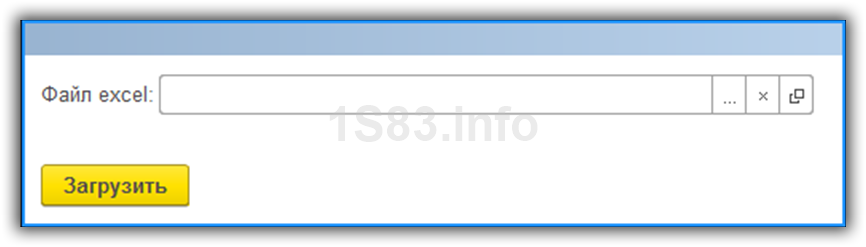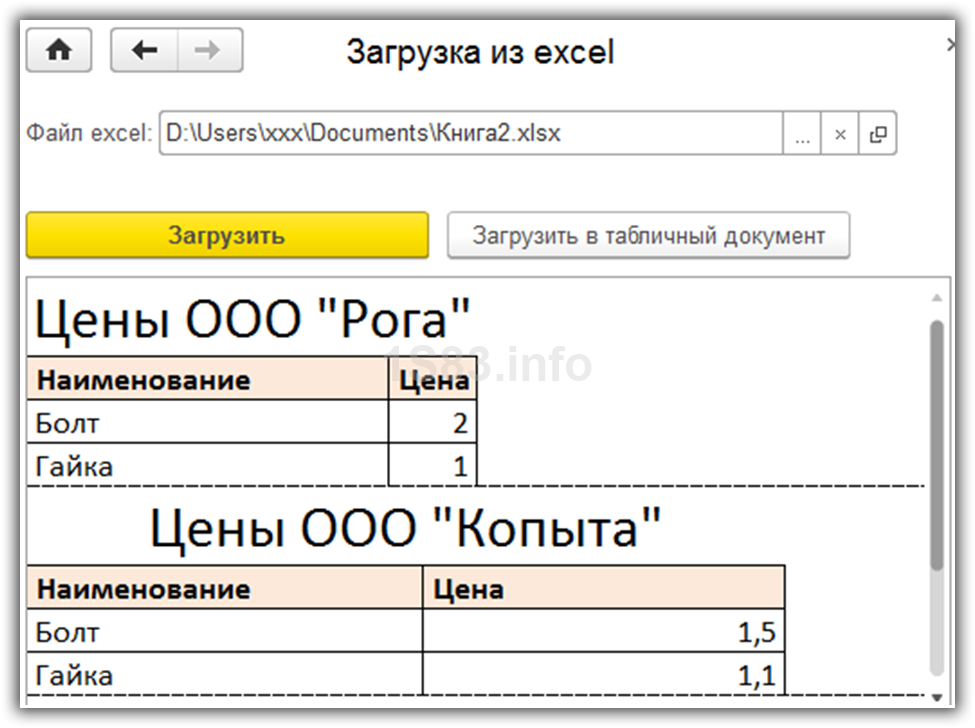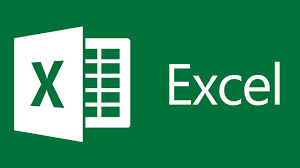&НаКлиенте
Процедура ФайлНачалоВыбора(Элемент, ДанныеВыбора, СтандартнаяОбработка) //необходимо в событии «НачалоВыбора» поля ввода вызвать ДиалогВыбораФайлаДиалог = Новый ДиалогВыбораФайла(РежимДиалогаВыбораФайла.Открытие);
Диалог.Заголовок = «Выберите файл Excel»;
Диалог.ПредварительныйПросмотр = Ложь;
Диалог.Фильтр = «(*.xls,*.xlsx)|*.xls;*.xlsx;|Microsoft Excel 97/2000/XP/2003 (*.xls)|*.xls|Microsoft Excel 2007/2010 (*.xlsx)|*.xlsx»;
Если
ЗначениеЗаполнено(Объект.Файл) Тогда
Диалог.ПолноеИмяФайла= Объект.Файл;
КонецЕсли;
Если
Диалог.Выбрать() Тогда
ВыбранныйФайл = Диалог.ПолноеИмяФайла;
Объект.Файл = ВыбранныйФайл;
ЧтениеExcel_через_ТД(ВыбранныйФайл);
КонецЕсли;
КонецПроцедуры
&НаСервере
Процедура ЧтениеExcel_через_ТД(ВыбранныйФайл)//1) Выводим Excel в табличн.документ
ТаблДок = Новый ТабличныйДокумент;
ТаблДок.Прочитать(ВыбранныйФайл, СпособЧтенияЗначенийТабличногоДокумента.Значение);//2) Выгружаем в таблицу значений
ПЗ = Новый ПостроительЗапроса;
ПЗ.ИсточникДанных = Новый ОписаниеИсточникаДанных(ТаблДок.Область());
ПЗ.ДобавлениеПредставлений = ТипДобавленияПредставлений.НеДобавлять;
ПЗ.ЗаполнитьНастройки();
ПЗ.Выполнить();ТаблицаЗначений = ПЗ.Результат.Выгрузить();
КонецПроцедуры
Весьма частая задача, с которой сталкивается 1С разработчик – это чтение файлов Excel и загрузка их в 1С. Есть как минимум два способа прочитать файл Excel – средствами платформы 1С, или используя COM-объект приложения MS Excel. В статье рассматривается чтение файлов xls, xlsx при помощи табличного документа.
Содержание
Общая информация
В платформе 1С 8 существует объект ТабличныйДокумент, который позволяет формировать и выводить на экран печатные формы в табличном виде. Но у табличного документа есть еще одно применение – чтение данных из табличных файлов. Поддерживаются форматы xls, xlsx и ods. Т.е. можно загружать табличные файлы, созданные в пакете MS Office или OpenOffice Calc.
Значения типа Число или Дата, содержащиеся в ячейках исходного табличного файла, можно считать двумя способами – как значение, либо как текст. Рассмотрим пример: пусть в ячейке содержится число 123,456, и установлен формат с округлением до целого числа; в этом случае отображаться будет текст “123”, а значение будет храниться 123,456
- Если прочитать с указанием способа чтения как “Значение”, в табличный документ 1С будет прочитано исходное значение 123,456
- Если прочитать с указанием способа чтения как “Текст”, значение будет потеряно, и в табличный документ прочитается текст “123”
Использование объекта ВременноеХранилище
Вспомогательные процедуры — диалог выбора файла
Следующий код не является обязательным для решения задачи – путь к исходному файлу можно указать в коде, ввести вручную, скопировать из адресной строки ОС или прочитать из БД – вариантов очень много. Мы же рассмотрим пример, когда пользователь сам указывает файл на клиентском компьютере, и путь к этому файлу помещается в реквизит. В примере будем использовать реквизит формы ПутьКФайлу
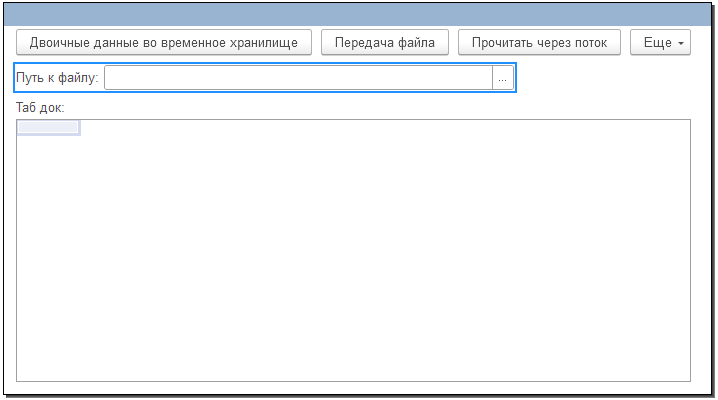
Создадим обработчик события НачалоВыбора:
&НаКлиенте
Процедура ПутьКФайлуНачалоВыбора(Элемент, ДанныеВыбора, СтандартнаяОбработка)
СтандартнаяОбработка = Ложь;
ВыбратьФайлНаКлиенте();
КонецПроцедурыДля того чтобы код был универсальным, и работал в случае отказа от модальных синхронных методов, нам понадобится создать асинхронную процедуру ВыбратьФайлНаКлиенте(). В ней мы создаем диалог выбора для открытия файла, указываем фильтр с нужными форматами – xls и xlsx, а также отключаем множественный выбор файлов. Перед методом ВыбратьАсинх добавляем ключевое слово Ждать, с тем чтобы дальнейший код дождался возвращаемого значения.
&НаКлиенте
Асинх Процедура ВыбратьФайлНаКлиенте()
Перем Диалог;
Диалог = Новый ДиалогВыбораФайла(РежимДиалогаВыбораФайла.Открытие);
Диалог.Фильтр = "Excel файлы(*.xls;*.xlsx)|*.xls;*.xlsx";
Диалог.ИндексФильтра = 0;
Диалог.ПредварительныйПросмотр = Ложь;
Диалог.МножественныйВыбор = Ложь;
РезультатВыбора = Ждать Диалог.ВыбратьАсинх();
Если РезультатВыбора <> Неопределено Тогда
ПутьКФайлу = РезультатВыбора[0];
КонецЕсли;
КонецПроцедурыДвоичные данные во временное хранилище
Логика кода будет следующая. Нам понадобятся двепроцедуры – клиентский обработчик команды, и серверный метод который и будет непосредственно считывать переданный файл.
Клиентский код:
- проверяем, указан ли путь к файлу. Если не указан – прекращаем выполнение
- Получаем двоичные данные из файла по указанному пути
- Помещаем эти двоичные данные во временное хранилище
- Далее передаем на сервер адрес этого временного хранилища
&НаКлиенте
Процедура ДвоичныеДанныеВоВременноеХранилище(Команда)
Если Не ЗначениеЗаполнено(ПутьКФайлу) Тогда
Возврат;
КонецЕсли;
ДД = Новый ДвоичныеДанные(ПутьКФайлу);
АдресВХ = ПоместитьВоВременноеХранилище(ДД);
ПрочитатьИзВХНаСервере(АдресВХ);
КонецПроцедурыСерверный код:
- Создаем временный файл с нужным расширением (в примере – xlsx)
- Получаем двоичные данные из временного хранилища
- Записываем во временный файл
- Определяем вариант чтения файла – читать значения табличного документа как текст, или как значения
- Далее используем метод Прочитать, и считываем из временного файла данные в табличный документ
Метод Прочитать лучше делать в попытке, и отдельно продумать и написать код обработки исключения. для упрощения примера мы это исключение никак не обрабатываем. В случае, если передан поврежденный файл, или его невозможно прочитать по какой-то другой причине, он просто не считается в табличный документ.
&НаСервере
Процедура ПрочитатьИзВХНаСервере(АдресВХ, Режим = "Значение")
ИмяВременногоФайла = ПолучитьИмяВременногоФайла("xlsx");
ДД = ПолучитьИзВременногоХранилища(АдресВХ);
ДД.Записать(ИмяВременногоФайла);
Если Режим = "Текст" Тогда
СпособЧтения = СпособЧтенияЗначенийТабличногоДокумента.Текст;
Иначе
СпособЧтения = СпособЧтенияЗначенийТабличногоДокумента.Значение;
КонецЕсли;
Попытка
ТабДок.Прочитать(ИмяВременногоФайла, СпособЧтения);
Исключение
КонецПопытки;
КонецПроцедурыРассмотренный пример является достаточно универсальным – процедуру ПрочитатьИзВХНаСервере() можно использовать с любыми двоичными данными, помещенными во временное хранилище. Это могут быть двоичные данные, полученные с веб-сервиса, считанные из базы данных, полученные из макета, созданного в конфигураторе – код от этого не изменится.
Помещение файла на сервер в 1С
Более простой, но менее универсальный способ, предназначенный исключительно для передачи файла с клиента на сервер – это использование метода НачатьПомещениеФайлаНаСервер. В платформе предусмотрено несколько методов для помещения файлов – как одиночных, так и нескольких одновременно. Эти методы делятся на синхронные и асинхронные. Начиная с версии 8.3.18 появились методы, использующие ключевые слова Асинх и Ждать. Аналогичный метод мы рассмотрели при работе с диалогом. Далее разберем “классический” вариант с обработкой оповещения.
Логика кода следующая:
- Создаем описание оповещения и указываем в нем процедуру, которая будет вызвана после окончания помещения файла на сервер
- Указываем параметры диалога выбора файла и добавляем фильтр
- Вызываем помещение файла на сервер
- После того как файл помещен во временное хранилище, используем ту же процедуру, которую мы реализовали в первом примере – ПрочитатьИзВХНаСервере. В этом примере мы для разнообразия используем способ чтения значений как “Текст”.
&НаКлиенте
Процедура ПередачаФайла(Команда)
ОбработкаОкончанияПомещения = Новый ОписаниеОповещения("ОбработчикОкончанияПомещения", ЭтотОбъект);
ПараметрыДиалога = Новый ПараметрыДиалогаПомещенияФайлов;
ПараметрыДиалога.Фильтр = "Excel файлы(*.xls;*.xlsx)|*.xls;*.xlsx";
НачатьПомещениеФайлаНаСервер(ОбработкаОкончанияПомещения, , , АдресВХ, ПараметрыДиалога, ЭтотОбъект.УникальныйИдентификатор);
КонецПроцедуры
&НаКлиенте
Процедура ОбработчикОкончанияПомещения(ОписаниеПомещенногоФайла, ДополнительныеПараметры) Экспорт
АдресФайла = ОписаниеПомещенногоФайла.Адрес;
ПрочитатьИзВХНаСервере(АдресФайла, "Текст");
КонецПроцедурыИспользование потока для чтения файла
В случае, если нам нужно просто передать файл с клиента на сервер для сохранения в базу данных, либо мы хотим прочитать файл в формате ods(Open Documents Spreadsheet) или mxl(встроенный формат табличных документов 1С), мы можем воспользоваться еще одним способом – с использованием потоков данных.
В этом случае нам не понадобится создавать временный файл и следить за его корректным удалением. Код будет очень похож на прерыдущий пример. Мы также выбираем файл с использованием метода НачатьПомещениеФайлаНаСервер, но указываем другой фильтр. А в обработчике оповещения вызываем серверную процедуру ПрочитатьВПоток. В методе Прочитать() нам нужно явным образом указать тип файла табличного документа, который мы считываем.
&НаКлиенте
Процедура ПрочитатьЧерезПоток(Команда)
ОбработкаОкончанияПомещения = Новый ОписаниеОповещения("ОбработчикОкончанияПомещенияПоток", ЭтотОбъект);
ПараметрыДиалога = Новый ПараметрыДиалогаПомещенияФайлов;
ПараметрыДиалога.Фильтр = "файлы ODS или MXL|*.ods;*.mxl";
НачатьПомещениеФайлаНаСервер(ОбработкаОкончанияПомещения, , , АдресВХ, ПараметрыДиалога, ЭтотОбъект.УникальныйИдентификатор);
КонецПроцедуры
&НаКлиенте
Процедура ОбработчикОкончанияПомещенияПоток(ОписаниеПомещенногоФайла, ДополнительныеПараметры) Экспорт
АдресФайла = ОписаниеПомещенногоФайла.Адрес;
ПрочитатьВПоток(АдресФайла);
КонецПроцедуры
&НаСервере
Процедура ПрочитатьВПоток(АдресФайла)
ДД = ПолучитьИзВременногоХранилища(АдресФайла);
Поток = ДД.ОткрытьПотокДляЧтения();
ТабДок.Прочитать(Поток,,ТипФайлаТабличногоДокумента.ODS);
Поток.Закрыть();
КонецПроцедурыНадеюсь, рассмотренные примеры помогут вам справиться с задачей передать файл с клиента на сервере и прочитать файл Excel в 1С.
Вопрос загрузки в информационную базу 1С различных данных из документов Excel очень актуален. На практике задачи подобного рода «загрузки/выгрузки» данных «из/в» Excel будут встречаться очень часто. Поэтому научиться работать с этим очень важно. Конечно, сейчас очень много типовых обработок которые к тому же есть во многих типовых конфигурациях которые позволяют загружать и выгружать данные, но все же лучше научиться создавать их самому. Реализовать это можно разными способами, все их мы обязательно рассмотрим, ну а сегодня будем использовать для этого «Табличный документ».
Данная статья является продолжением статей «Как загрузить данные в 1С из различных файлов«, и «1С Последовательное чтение файлов«. Из них вы узнаете про два способа загрузки данных из текстовых файлов «ТХТ», так же в первой статье я рассказывал про создание обработки для загрузки, которою и будут использовать сейчас.
Загрузка данных из Excel
У объекта «Табличный документ» есть метод «Прочитать» у которого есть одна особенность о которой обязательно нужно знать, доступен он только на сервере, т.е процедура должна выполняться не на клиенте а на сервере.
Поэтому в обработчики события команды «Загрузить» будем вызывать процедуру.
&НаКлиенте
Процедура Загрузить(Команда)
Объект.ДанныеФайла.Очистить();
Прочитать_xls_НаСервере();
КонецПроцедуры
Для того чтобы данные не задвоились, сначала очистим ТЧ потом вызовем процедуру загрузки данных из Excel.
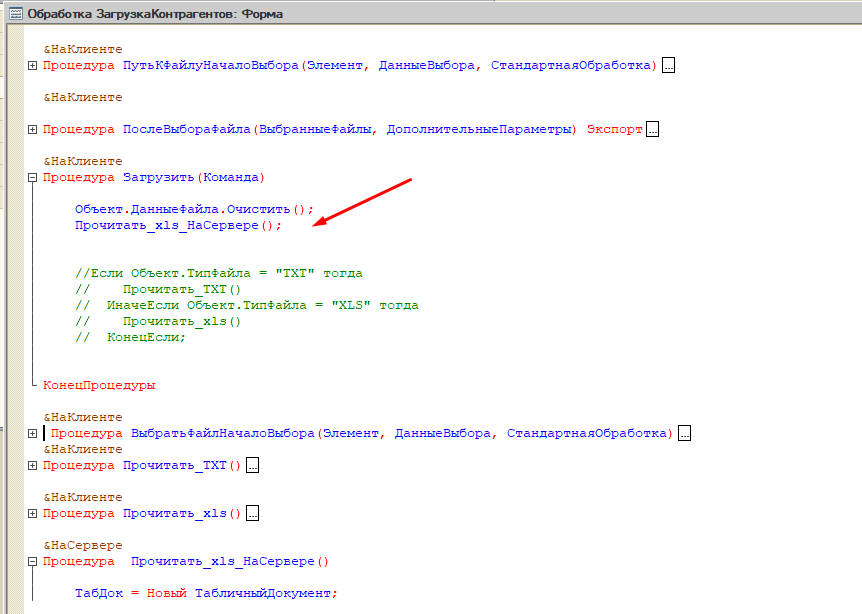
Далее создаем процедуру на сервере в которой пишем следующий код.
&НаСервере
Процедура Прочитать_xls_НаСервере()
ТабДок = Новый ТабличныйДокумент;
Попытка
ТабДок.Прочитать(Объект.ВыбратьФайл, СпособЧтенияЗначенийТабличногоДокумента.значение);
Исключение
Сообщиние = Новый СообщениеПользователю;
Сообщиние.Текст ="Не удалось прочитать " + ОписаниеОшибки();
Сообщиние.Сообщить();
Возврат;
КонецПопытки;
КоличествоСтрок = ТабДок.ВысотаТаблицы;
Для НомерСтроки = 2 По КоличествоСтрок Цикл
СтрокаДанных = Объект.ДанныеФайла.Добавить();
СтрокаДанных.Наименование = ТабДок.ПолучитьОбласть("R" + Формат(НомерСтроки,"ЧГ=0") + "C" +1).ТекущаяОбласть.Текст;
СтрокаДанных.Расшифровка = ТабДок.ПолучитьОбласть("R" + Формат(НомерСтроки,"ЧГ=0") + "C" +2).ТекущаяОбласть.Текст;
СтрокаДанных.ИНН = ТабДок.ПолучитьОбласть("R" + Формат(НомерСтроки,"ЧГ=0") + "C" +3).ТекущаяОбласть.Текст;
КонецЦикла;
КонецПроцедуры Если кратко его описать то сначала создаем переменную «Табличный документ», далее добавляем конструкцию «Попытка/КонецПопытки» для обработки ошибок в момент чтения документа. После чего уже обрабатываем в цикле строки документа Excel.
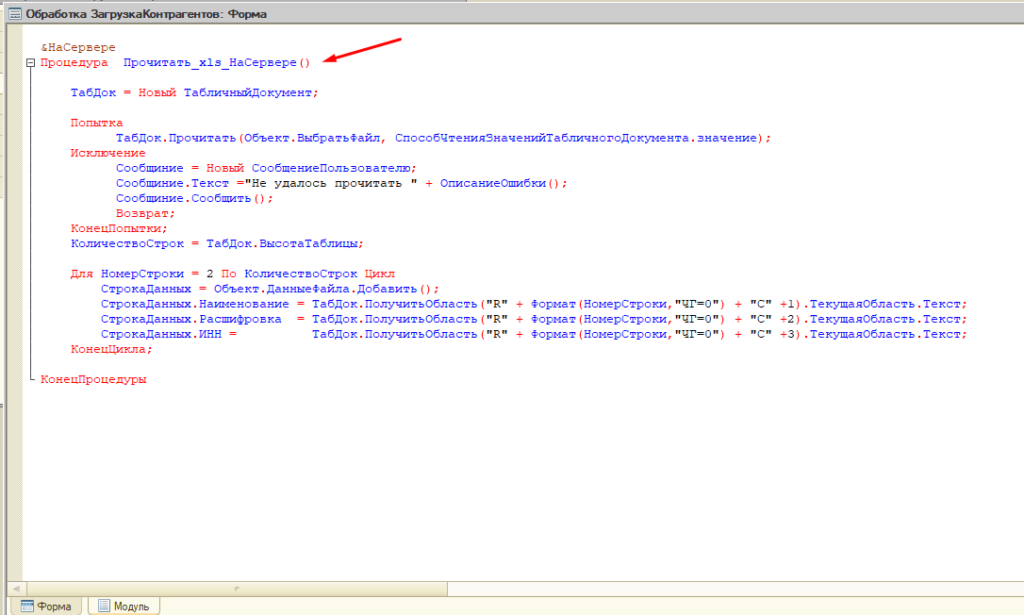
Сам документ будет выглядеть следующим образом, в нем три колонки, первая это шапка её читать не нужно, поэтому в процедуре мы сразу добавили «+1».
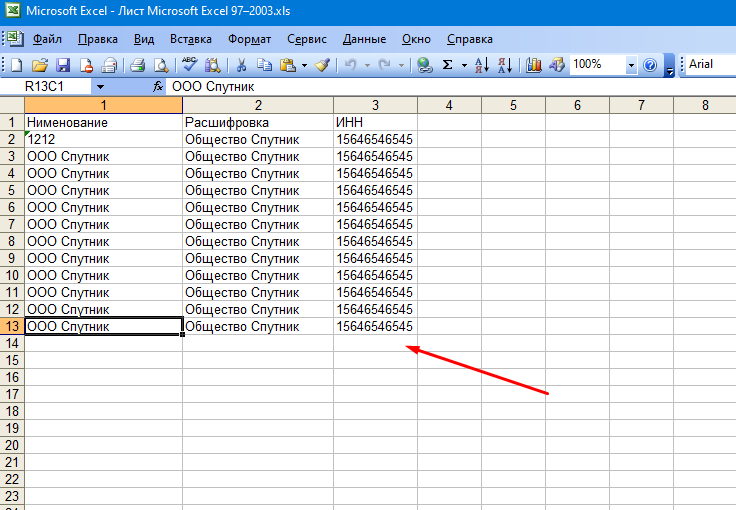
Сохраняем обработку, и пробуем загрузить данные из документа.
Я уже говорил об общем принципе загрузке данных в предыдущих статьях, но еще раз повторюсь. Сразу загружать данные в базу 1С не правильно! Их нужно сначала прочитать/загрузить и отобразить пользователю и только после их проверки с помощью еще одной команды записать в базу! В данной статье Я рассказал про первый этап, т.е данные из файла были прочитаны и загружены в табличную часть обработки для отображения их пользователю, дальше нужно создать команду которая запишет их в базу (создаст на их основе контрагентов), но об этом в следующей статье.
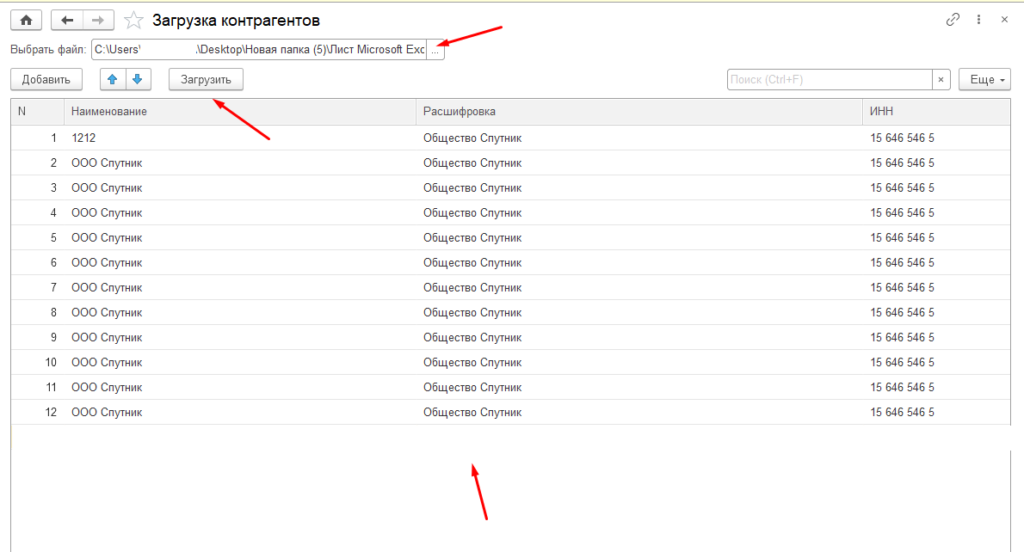
Как видите в загрузке данных из Excel в 1С нет ничего сложного, но если у Вас возникли вопросы или что-то не получается, то обязательно напишите об этом, будем разбираться вместе.
23.04.2019
Получение таблицы значений из excel в 1С v8, без COM, внешних источников данных и т.д.
EXCELВТаблицуЗначений() — За 10 строчек кода!
Реализация протестирована на 1С 8.3.12.1714 (x64).
WARNING
Данная статья не претендует на оригинальность и не является конечным решением.
Подходы решения задач и примеры программного кода несут исключительно обучающий характер.
Существует масса подходов загрузки данных из EXCEL в 1С. Большинство решений основаны на COM или еще более сложных возможностях платформы.
Для себя разработал наиболее оптимальный вариант:
EXCEL -> Табличный документ -> Построитель запроса -> Таблица значений
Итак, приступим:
- Прочитать Excel файл на клиенте, для передачи на сервер:
&НаКлиенте Процедура ЗагрузитьEXCEL(Команда) Файл = Новый Файл(ПутьКEXCEL); Если НЕ Файл.Существует() Тогда Возврат; КонецЕсли; ДвоичныеДанные = Новый ДвоичныеДанные(ПутьКEXCEL); ДокументРезультат = EXCELВТаблицуЗначений(ДвоичныеДанные, Файл.Расширение); ДокументРезультат.Показать(); КонецПроцедуры
- Выполнить чтение Excel в таблицу значений:
&НаСервере Функция EXCELВТаблицуЗначений(ДвоичныеДанные, Расширение) ФайлEXCELНаСервере = ПолучитьИмяВременногоФайла(Расширение); ДвоичныеДанные.Записать(ФайлEXCELНаСервере); ТабличныйДокумент = Новый ТабличныйДокумент; ТабличныйДокумент.Прочитать(ФайлEXCELНаСервере); УдалитьФайлы(ФайлEXCELНаСервере); ОбластьТаблицы = ТабличныйДокумент.Область(8, 1, ТабличныйДокумент.ВысотаТаблицы, ТабличныйДокумент.ШиринаТаблицы); ПостроительЗапроса = Новый ПостроительЗапроса; ПостроительЗапроса.ИсточникДанных = Новый ОписаниеИсточникаДанных(ОбластьТаблицы); ПостроительЗапроса.Выполнить(); ТаблицаДанных = ПостроительЗапроса.Результат.Выгрузить(); // теперь поссмторим что в Таблице Возврат ТаблицаЗначенийВТабличныйДокумент(ТаблицаДанных); КонецФункции -
Визуализировать таблицу значений:
&НаСервереБезКонтекста Функция ТаблицаЗначенийВТабличныйДокумент(ТаблицаДанных) ПостроительОтчета = Новый ПостроительОтчета; ПостроительОтчета.ИсточникДанных = Новый ОписаниеИсточникаДанных(ТаблицаДанных); ДокументРезультат = Новый ТабличныйДокумент; Построительотчета.Вывести(ДокументРезультат); Возврат ДокументРезультат; КонецФункции
Описание преобразования данных:
- Получаем исходный файл на клиенте;
- На основании файла создаем двоичные данные и получаем расширение файла;
- Передаем двоичные данные на сервер;
- Создаем дубль файла excel на сервере;
- Читаем файл в новый табличный документ;
- Получаем область табличного документа, где находятся полезные данные (ТабличныйДокумент.Область(8, 1, ТабличныйДокумент.ВысотаТаблицы, ТабличныйДокумент.ШиринаТаблицы));
- Создаем новый построитель запроса и установим в качестве источника данных — область полезных данных;
- Выполним построитель и получим результат запроса;
- Результат запроса выгрузим в таблицу значений.
Плюсы реализации:
- Скорость работы по сравнению с COM EXCEL
- Возможно выполнять загрузку где EXCEL нет вообще (MAC | LINUX | etc…)
- Простота реализации
Исходная задача: в файле хранится список контрагентов со следующей информацией:
- наименование
- полное наименование
- УНП
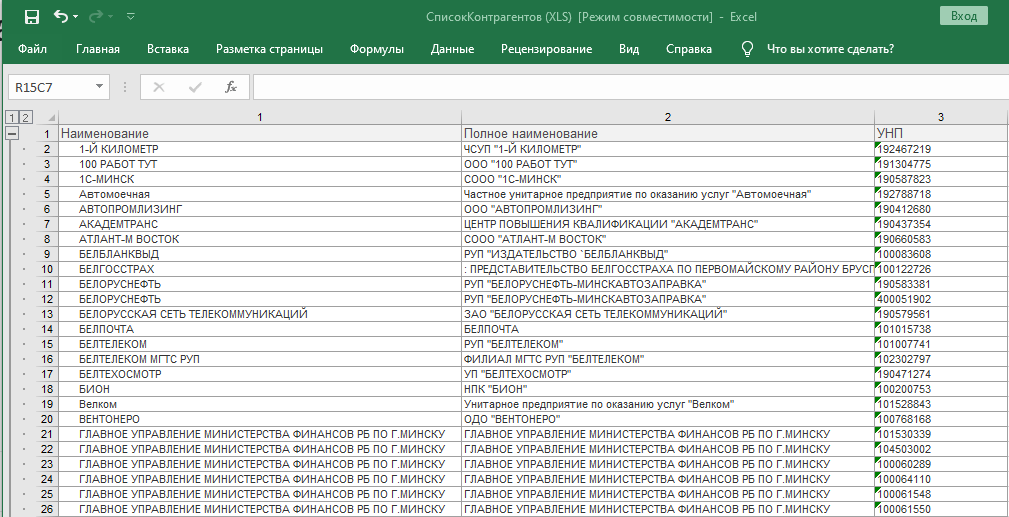
Прочитать файл Excel в 1С можно с помощью объекта встроенного языка ТабличныйДокумент. Ниже приведен фрагмент программного кода, который решает эту задачу:
————————————————————————————-
ТабДок = Новый ТабличныйДокумент;
//путь к файлу, который нужно прочитать
ПутьКФайлу = «C:tempСписокКонтрагентов.xls»;
//чтение файла, используя метод Прочитать (ВАЖНО: метод доступен только на сервере)
Попытка
ТабДок.Прочитать(ПутьКФайлу, СпособЧтенияЗначенийТабличногоДокумента.Значение);
Исключение
Сообщение = Новый СообщениеПользователю;
Сообщение.Текст = «Не удалось прочитать указанный файл по причине: » + ОписаниеОшибки();
Сообщение.Сообщить();
Возврат;
КонецПопытки;
//получение количества строк в таблице
КоличествоСтрок = ТабДок.ВысотаТаблицы;
//создание таблицы, в которую будут помещены данные из файла
ДанныеФайла = Новый ТаблицаЗначений;
ДанныеФайла.Колонки.Вставить(«Наименование»);
ДанныеФайла.Колонки.Вставить(«ПолноеНаименование»);
ДанныеФайла.Колонки.Вставить(«УНП»);
//чтение данных таблицы по ячейкам
Для НомерСтроки = 2 По КоличествоСтрок Цикл
СтрокаДанных = ДанныеФайла.Добавить();
//получение данных ячейки с адресом R<НомерСтроки>C<НомерКолонки> (пример: R1C2)
СтрокаДанных.Наименование = ТабДок.ПолучитьОбласть(«R» + Формат(НомерСтроки, «ЧГ=0») + «C» + 1).ТекущаяОбласть.Текст;
СтрокаДанных.ПолноеНаименование = ТабДок.ПолучитьОбласть(«R» + Формат(НомерСтроки, «ЧГ=0») + «C» + 2).ТекущаяОбласть.Текст;
СтрокаДанных.УНП = ТабДок.ПолучитьОбласть(«R» + Формат(НомерСтроки, «ЧГ=0») + «C» + 3).ТекущаяОбласть.Текст;
КонецЦикла;
————————————————————————————-
Примечание: метод «Прочитать()» объекта ТабличныйДокумент доступен только на сервере. Поэтому чтение данных описанным способом возможно только на стороне сервера.
Ставьте + в комментариях, если Вам помогла эта статья 🙂
2019-12-16 15:42
Программирование
Содержание:
1. Диалог выбора файла
2. Чтение файла для 1С
3. Загрузка в таблицу 1С
4. Создание документов после переноса из Excel в документ 1С
Многие сталкиваются с необходимостью перенести большое количество данных из MS Excel в 1С. Для быстрого выполнения этой задачи можно создать внешнюю обработку для переноса данных, которая будет считывать наш файл и заполнять документ необходимыми данными.
Для чтения табличных документов Excel в 1С существует несколько способов. Но не все они универсальны. В данном случае мы будем разбирать способ – через создание COM-объекта. Этот способ требует обязательного наличия MS Excel на компьютере (сервере), на котором находится база данных.
В данной статье мы разберем создание команды, по которой из Excel файла будет происходить выгрузка данных в табличную часть документа 1С.
Создадим в конфигураторе Новую обработку для переноса данных, которая будет считывать данные из документа Excel и создавать на основе этих данных документы, в которых будет автоматически заполняться табличная часть.
1. Диалог выбора файла
Первым делом необходимо создать диалог выбора файла. Создадим реквизит формы «ПутьКФайлу» и вынесем его на форму в виде поля ввода:

Далее прописываем событие «НачалоВыбора» для нашего поля и пишем процедуру для этого события. Также можно установить фильтр, для того чтобы было видно только нужные типы файлов.

2. Чтение файла для 1С
После того как мы создали поле для указания файла, добавим команду формы «ЗагрузитьИзExcel», и вынесем ее на форму.
После чего привязываем к ней процедуру, которая будет загружать данные из документа Excel и помещать их в таблицу формы, для того чтобы можно было проверить, что загрузилось.

Данная процедура вызывает последовательное выполнение отдельных процедур и функций, о которых речь пойдет чуть ниже.

Функция «ПрочитатьФайлЭксель» возвращает массив с данными из указанного нами файла.
Подключаемся к Excel через COM-объект и проводим все технические настройки: определяем количество листов, определяем версию, так как для разных версий получается разное количество колонок и строк.

Далее считываем данные и заполняем ими массив.

После создания функции, которая считывает данные, напишем процедуру, которая будет помещать их в таблицу формы.
3. Загрузка в таблицу 1С
Получим таблицу формы и объявим некоторые переменные, которые будем использовать далее.

Получаем номера колонок, данные которых нам необходимы.

С помощью простенькой функции, возвращающей данные нужной колонки для текущей строки, получаем необходимые значения и добавляем их в таблицу.

После загрузки в таблицу 1С можно подтянуть некоторые данные из справочников. В данном случае с помощью метода «НайтиПоРеквизиту()» искались наименования номенклатуры по ее артикулу и так же выгружались в таблицу формы.
При написании обработки для переноса данных нельзя забывать и о возможных ошибках, которые могут возникнуть в процессе работы. В данном случае предусмотрим, что не всегда артикулы, указанные в табличном документе, могут быть добавлены в справочник. И в случае если в справочнике нет данного артикула, будем выводить сообщение об этом.
4. Создание документов после переноса из Excel в документ 1С
Следующим этапом будет создание Документов на основании полученной таблицы.
Создадим команду, по которой будут создаваться документы и пропишем событие. Для того чтобы создать для каждого магазина новый документ, выгрузим таблицу формы в ТаблицуЗначений и свернем по колонке «магазин», чтобы получить массив различных магазинов.

После чего обойдем этот массив в цикле, создавая и заполняя Новый документ для каждого магазина. Обязательно следует запретить создавать документы при незаполненных значениях номенклатуры (выводить сообщения о том, что она не заполнена).
Данную обработку для переноса данных можно сделать как внешней, так и встроенной. Все зависит от потребностей. Существенных отличий между этими вариантами не будет за исключением того, что для внешней обработки в модуль объекта нужно будет прописать параметры регистрации и подключить ее. Для встроенной же нужно будет обновлять конфигурацию, что в некоторых случаях проблематично, если БД очень большая.
Специалист компании ООО «Кодерлайн»
Фархутдинов Айдар Сайярович
MS Excel на данный момент является одной из самых распространенных и любимых программ для работы с электронными таблицами. Поэтому зачастую программистам приходится сталкиваться с просьбами пользователей загрузить Excel файл в 1С 8.3.
Ниже будут рассмотрены два способа загрузки: в документ (накладная или установка цены) и в табличный документ. Получившиеся обработку можно скачать по ссылке.
Содержание
- Загрузка из Excel в документ 1С
- 1 шаг – интерфейс
- 2 шаг – процедура выбора файла
- 3 шаг – обработка файла Excel
- 4 шаг – создание документа и заполнение его данными
- Загрузка данных из Excel в табличный документ
Загрузка из Excel в документ 1С
В качестве примера выберем такой документ, как «Установка цен номенклатуры» в программе 1С Бухгалтерия 3.0. Задачей будет создать документ, заполнить основные реквизиты шапки и заполнить табличную часть «Товары» из Excel файла.
1 шаг – интерфейс
В рамках данной задачи достаточно разместить на форме поле ввода с кнопками выбора, очистки и открытия для выбора файла Excel и кнопку «Загрузить» для выполнения обработки по созданию и заполнению документа «Установка цен номенклатуры».
2 шаг – процедура выбора файла
Наша команда предоставляет услуги по консультированию, настройке и внедрению 1С.
Связаться с нами можно по телефону +7 499 350 29 00.
Услуги и цены можно увидеть по ссылке.
Будем рады помочь Вам!
Для того чтобы открыть и выбрать Excel файл из 1С 8.3, необходимо в событии «НачалоВыбора» поля ввода вызвать ДиалогВыбораФайла с заранее установленным фильтром:
Диалог = Новый ДиалогВыбораФайла(РежимДиалогаВыбораФайла.Открытие); Диалог.Заголовок = "Выберите excel - файл"; Диалог.ПолноеИмяФайла = "c:"; Диалог.Фильтр = "Таблицы (*.xls,*.xlsx)|*.xls;*.xlsx;|Microsoft Excel 97/2000/XP/2003 (*.xls)|*.xls|Microsoft Excel 2007/2010 (*.xlsx)|*.xlsx"; Если Диалог.Выбрать() Тогда Объект.ФайлExcel = Диалог.ПолноеИмяФайла; КонецЕсли;
Для работы на web-клиенте, в браузере необходимо подключить расширение работы с файлами.
3 шаг – обработка файла Excel
В рамках данного шага реализуется открытие файла Excel, выбор первого листа (по желанию можно выбрать любой другой), расчет количества строк и колонок с данными.
// Попытка открытия файла Excel Попытка Excel = Новый COMОбъект("Excel.Application"); Excel.WorkBooks.Open(Объект.ФайлExcel); Исключение Сообщить("При открытии файла произошла ошибка! Операция прервана!"); Сообщить(ОписаниеОшибки()); Возврат; КонецПопытки; // Попытка выбрать первый лист // Можно указать любой другой Попытка Excel.Sheets(1).Select(); Исключение // Закрытие файла в том случае, если первый лист не найден Excel.ActiveWorkbook.Close(); Excel = 0; Сообщить("Первый лист не найден!"); ОтменитьТранзакцию(); Возврат; КонецПопытки; // Вычисление количества строк и колонок в зависимости от версии Excel vExcel = Лев(Excel.Version, Найти(Excel.Version,".")-1); Если vExcel = "8" тогда КоличествоСтрок = Excel.Cells.CurrentRegion.Rows.Count; КоличествоКолонок = Макс(Excel.Cells.CurrentRegion.Columns.Count, 13); Иначе КоличествоСтрок = Excel.Cells(1,1).SpecialCells(11).Row; КоличествоКолонок = Excel.Cells(1,1).SpecialCells(11).Column; Конецесли;
4 шаг – создание документа и заполнение его данными
После того, как файл Excel успешно открыт и были получены все необходимые данные, можно приступать к созданию документа и его заполнению.
Ниже приведен алгоритм, которым можно воспользоваться в том случае, если файл содержит множество колонок, но загрузить нужно лишь те, которые есть в документе 1С. Так же его можно использовать, когда есть необходимость проверить имена колонок на соответствие именам реквизитов для исключения ошибок.
// Проверка корректности заполнения колонок // Имена колонок в Excel файле должны совпадать с именами реквизитов табличной части, в которую загружаются данные // Переменная МассивКолонок содержит список номеров колонок, которые будут перегружаться МассивКолонок = Новый ТаблицаЗначений; МассивКолонок.Колонки.Добавить("НомерКолонки"); МассивКолонок.Колонки.Добавить("НазваниеКолонки"); Для КолонкаОтсчета = 1 по КоличествоКолонок Цикл ИмяКолонки = Excel.Cells(1, КолонкаОтсчета).Text; // Удаление лишних пробелов из имен колонок ИмяБезПробелов = СтрЗаменить(ИмяКолонки," ",""); // Проверка наличия реквизитов табличной части "Товары" в документе "УстановкаЦен" Если НЕ НаличиеРеквизитаТЧ(ИмяБезПробелов, Метаданные.Документы.УстановкаЦенНоменклатуры, "Товары") Тогда Сообщить("Не найден реквизит с именем " + ИмяБезПробелов + "! Колонка не будет загружена!"); Иначе НовСтрока = МассивКолонок.Добавить(); НовСтрока.НомерКолонки = КолонкаОтсчета; НовСтрока.НазваниеКолонки = ИмяБезПробелов; КонецЕсли; КонецЦикла;
Вызываемая функция «НаличиеРеквизитаТЧ(ИмяРекв, МетаданныеДок, ИмяТЧ)» проверяет в метаданных документа наличие реквизита выбранной нами табличной части (в данном случае «Товары») по его имени. Функция является универсальной, но если на практике задача загрузки файлов из Excel встречается не часто можно вместо нее сразу указать имена реквизитов табличной части документа для сравнения.
// Проверка наличия реквизита табличной части документа // Возвращает тип Булево // Истина - реквизит найден // Ложь - реквизит не найден &НаСервере Функция НаличиеРеквизитаТЧ(ИмяРекв, МетаданныеДок, ИмяТЧ) // Проверка наличия ТЧ ТЧ = МетаданныеДок.ТабличныеЧасти.Найти(ИмяТЧ); Если ТЧ = Неопределено Тогда // Нет такой таб. части в документе Возврат Ложь; Иначе Возврат НЕ (ТЧ.Реквизиты.Найти(ИмяРекв) = Неопределено); КонецЕсли; КонецФункции
После того, как был сформирован список загружаемых колонок, нужно приступать к созданию и заполнению самого документа. В данном примере обязательным условием является наличие в файле Excel колонки с названием «Номенклатура» потому что данный реквизит является обязательным к заполнению.
// Если есть колонки для загрузки // и есть колонка "Номенклатура, которая является обязательным к заполнению реквизитом Если МассивКолонок.Количество() <> 0 и МассивКолонок.НайтиСтроки(Новый Структура("НазваниеКолонки", "Номенклатура")).Количество() <> 0 Тогда // Создание документа и заполнение реквизитов шапки НовыйДокумент = Документы.УстановкаЦенНоменклатуры.СоздатьДокумент(); НовыйДокумент.Дата = ТекущаяДата(); НовыйДокумент.ТипЦен = Справочники.ТипыЦенНоменклатуры.НайтиПоНаименованию("Оптовая цена", Истина); НовыйДокумент.Ответственный = ПараметрыСеанса.ТекущийПользователь; НовыйДокумент.Комментарий = "Загружено из файла " + Объект.ФайлExcel; // Заполнение табличной части "Товары" // Переменная СтрокаОтсчета - номер строки в Excel, с которой начинается заполнение Для СтрокаОтсчета = 2 по КоличествоСтрок Цикл НСтр = НовыйДокумент.Товары.Добавить(); НСтр.Валюта = НовыйДокумент.ТипЦен.ВалютаЦены; Для каждого СтрокаМассив из МассивКолонок Цикл ТекущееЗначение = Excel.Cells(СтрокаОтсчета, СтрокаМассив.НомерКолонки).Text; // Получение имени колонки ИмяКолонки = Excel.Cells(1, СтрокаМассив.НомерКолонки).Text; // Заполнение строки данными Если ИмяКолонки = "Номенклатура" Тогда НСтр.Номенклатура = Справочники.Номенклатура.НайтиПоНаименованию(ТекущееЗначение, Истина); ИначеЕсли ИмяКолонки = "Цена" Тогда НСтр.Цена = ТекущееЗначение; КонецЕсли; КонецЦикла; КонецЦикла; // Запись и проведение документа НовыйДокумент.Записать(РежимЗаписиДокумента.Проведение); Сообщить("Создан и заполнен документ " + Строка(НовыйДокумент)); Иначе Сообщить("В Excel файле не достаточно данных для заполнения документа!"); КонецЕсли;
В результате данной обработки был создан, заполнен данными и проведен документ «Установка цен номенклатуры».
После завершения всех манипуляций с Excel файлом, его необходимо закрыть:
Excel.DisplayAlerts = 0; Excel.Quit(); Excel.DisplayAlerts = 1;
Загрузка данных из Excel в табличный документ
Начиная с версии платформы 8.3.6, фирма 1С добавила очень полезный метод, который позволяет загружать данные из Excel в табличный документ 1С. Данный метод применим для таких форматов, как *.xlsx, *.xls, *, ods.
В версии технологической платформы 1C 8.3.10 данный метод позволяет считывать отдельные листы файла, а не весь документ целиком.
Данный функционал реализован в виде метода «Прочитать» у объекта с типом «ТабличныйДокумент».
В качестве примера добавим на форму обработки табличный документ, куда будет выводиться Excel файл и кнопку со следующим кодом, выполняющимся на сервере:
ТабличныйДокумент.Прочитать(Объект.ФайлExcel);
В качестве параметра методу передается адрес нахождения файла текстовой строкой. Для больших файлов Excel данный метод может отрабатывать значительное время.
Результатом выполнения этого кода будет являться табличный документ с данными из Excel и сохранением оформления, что является весьма приятным бонусом. В рассмотренном примере исходный файл Excel содержал два листа, на каждом из которых была таблица. Результат метода «Прочитать» изображен ниже:
Смотрите также видео о загрузке с помощью типовой обработки:
При работе в клиент-серверном варианте, клиент и сервер чаще всего на разных компьютерах и это необходимо учитывать при разработке обработок для загрузки данных из файлов. Многие процедуры можно выполнять исключительно на стороне сервера, поэтому необходимо правильно передавать информацию на сервер. Пример правильной передачи данных между клиентом и сервером:
&НаКлиенте Процедура ОткрытьФайл(Команда) ДиалогВыбораФайла = Новый ДиалогВыбораФайла(РежимДиалогаВыбораФайла.Открытие); ДиалогВыбораФайла.Заголовок = "Прочитать табличный документ из файла"; ДиалогВыбораФайла.Фильтр = "Лист Excel 2007+ (*.xlsx)|*.xlsx| Лист Excel 2003 (*.xls)|*.xls|"; Если ДиалогВыбораФайла.Выбрать() Тогда Адрес = ПоместитьВоВременноеХранилище(Новый ДвоичныеДанные(ДиалогВыбораФайла.ПолноеИмяФайла)); ЗагрузитьТабличныйДокументИзФайла(Адрес, ДиалогВыбораФайла.ПолноеИмяФайла); КонецЕсли; КонецПроцедуры &НаСервере Процедура ЗагрузитьТабличныйДокументИзФайла(Адрес, ИмяФайла) //Необходимо чтение файлов XLS или XLSX Расширение = Прав(ИмяФайла, 4); Расширение = СтрЗаменить(Расширение, ".", ""); ФайлПриемник = ПолучитьИмяВременногоФайла(Расширение); ДанныеХранилища = ПолучитьИзВременногоХранилища(Адрес); ДанныеХранилища.Записать(ФайлПриемник); ТабличныйДокумент.Очистить(); ТабличныйДокумент.Прочитать(ФайлПриемник); КонецПроцедуры